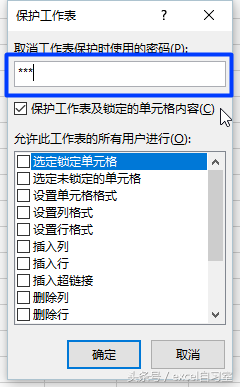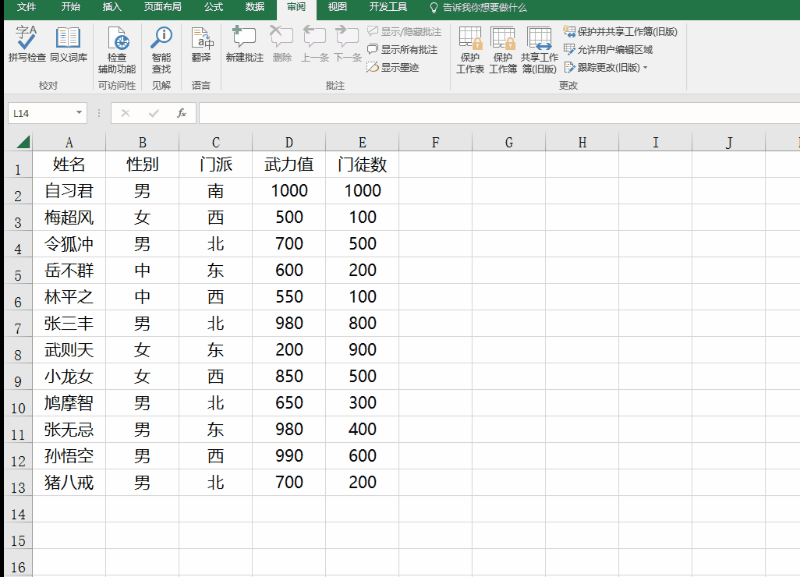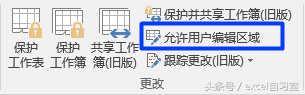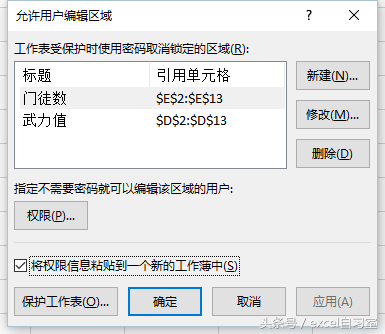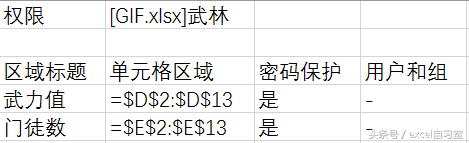excel选定区域不可编辑(excel表格限制编辑区域)
在工作中我们经常会遇到这样的问题:
1. 不想让别人修改或复制表格数据
2. 让别人只能编辑指定区域
3. 要多人协助完成表格的不同区域
前一篇文章《一招让别人无法复制你的Excel数据》已经讲解了第一个问题,今天,我们继续说说2、3怎么办?
在保护工作表时候,用户只需要点击“撤销工作表保护”,你前面所有的设置都无效了。
为了进一步加强保密作用,我们可以设置密码,用户撤销工作表保护时需要输入正确的密码。
设置密码后,当你再次点击,则弹出下面的界面
2、让别人只能编辑制定区域
前面讲到,保护工作表中的操作只对勾选了“锁定”(隐藏)的单元格起作用。
如果,我们想留一部分单元格给别人操作,那我们可以先将那部分单元格取消“锁定”,再操作保护工作表。
比如,我们设置别人只能修改“武力值”,撤销工作表保护秘密为”123”,则可以如下操作
3、要多人协助完成表格的不同区域
仅仅具备以上两个技能还不够,很多时候,我们的表格需要多个部门协作完成,又该如何让指定的人只能编辑指定的区域呢?
前面的保护工作表;是针对整个工作表起作用,若要对工作表的一部分进行限权,就要用到以下功能了
简单来说,就是可以将工作表分成N个区域,分别设置权限和密码。在统计表格的时候,拥有密码的人只能操作密码对应的区域。
操作起来也很简单
当你勾选"将权限信息黏贴到一个新的工作簿中"时,excel还很贴心地自动生成一段信息,让你便捷地告诉大家,每个人可以编辑的区域是什么。
今天分享的主要是对工作表的保护,那又该如何保护工作簿呢?
1、 保护工作簿:不允许别人增加或减少工作表
2、 设置打开Excel需要密码
3、 设置修改Excel需要密码
更多精彩,下次继续
思考题:别人的Excel工作表添加了密码,如何破解?
赞 (0)